Hur man ändrar standard Google-konto

Använder du flera Google-konton på Android och PC och vet inte hur man ändrar standard Google-konto? Läs vidare för att lära dig de hemliga stegen.
"Sekretess är en förstfödslorätt". Vi har alla rätt att hålla något privat, dölja filer och mappar på vår smartphone eller dator. Och det är inget fel med det tills det du vill hålla hemligt är helt lagligt enligt lagens ögon.
Tänker du vart jag är på väg med detta? Tja, om du också vill hålla dina filer privata på din Android finns det en metod. I den här bloggen kommer vi att diskutera hur man döljer filer och mappar på en Android-smarttelefon. Om du letar efter att dölja dina foton eller gömma dina appar så finns det en annan metod för det.
De dolda filerna och mapparna kan innehålla allt från bilder, dokument, ljud till videofiler. Du kan naturligtvis låsa din telefon och till och med lösenordsskydda dina mappar för att förhindra obehörig åtkomst. Men det finns tillfällen när dina närmaste vänner eller familj kan lura dig tillräckligt för att avslöja din pin- eller lösenord. Men om du döljer filerna och mapparna i Android, skulle ingen vara medveten om existensen av dessa filer.
Steg för hur man döljer en fil eller mapp i Android
Innan vi börjar gömma filer och mappar på Android är det viktigt att kontrollera om du har ett alternativ att se de dolda filerna i din telefon. De flesta Android-smarttelefoner har den här inställningen i sin standardfilutforskarapp som gör det möjligt för användarna att visa eller dölja filer. Om du inte har den här inställningen kan du ladda ner ett tredjepartsverktyg som File Explorer: Audio, Video, Images and Documents för att visa dolda filer.
Ladda ner nu: Filutforskaren: ljud, video, bilder och dokument
Följ dessa steg för att dölja en fil eller mapp i Android via din standardfilutforskare eller appen ovan:
Steg 1 : Starta File Explorer på din smartphone och navigera till filen och mappen du vill dölja.
Steg 2 : Välj den filen eller mappen och tryck på alternativet för att byta namn.
Steg 3 : När du får textrutan för att byta namn på filen, lägg till en punkt eller punkt framför namnet och klicka på OK.
Till exempel : Om du har en mapp med namnet "Personal Music", lägg till en punkt i början och ändra den till ".Personal Music".
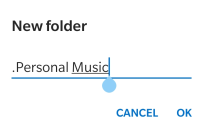
Steg 4 : Mappen försvinner om du inte har alternativet "Visa dolda filer" aktiverat på din Android.
Steg 5 : För att visa filerna och mapparna måste du aktivera alternativet "Visa dolda filer" eller använda en filutforskarapp från tredje part som den som tillhandahålls ovan.
Steg 6 : För att ta bort det dolda attributet, ta bort punkten i början av filnamnet, så kommer du att kunna se filerna med lätthet. Denna process är mycket enklare än att dölja din IP-adress, vilket är ganska svårt.
Läs också: 10 bästa fildelningsappar för Android 2020 – Bästa filöverföringsappar
Hur man visar dolda filer i Android?
För att se dolda filer i Android måste du aktivera alternativet som låter användarna se dem. För standardfunktionen kan du använda följande steg:
Steg 1 : Öppna standardfilutforskaren och få tillgång till ditt interna minne.
Steg 2 : När du kan se alla mappar, tryck på tre punkter i det övre högra hörnet och tryck på "Visa dolda filer". Du kommer att kunna se alla dolda filer och mappar i din filutforskare.
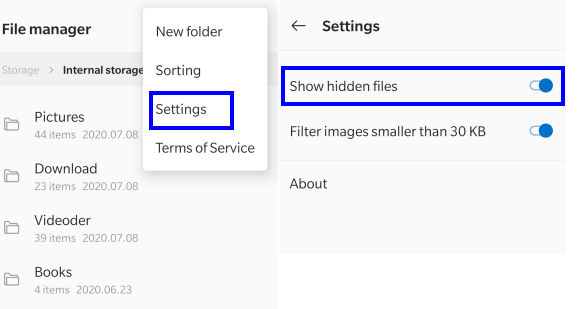
Om du har installerat File Explorer: Audio, Video, Images and Documents-applikationen kan du använda dessa steg:
Steg 1 : Tryck på programgenvägen för att starta programmet.
Steg 2 : Klicka på de tre prickarna i det övre högra hörnet.
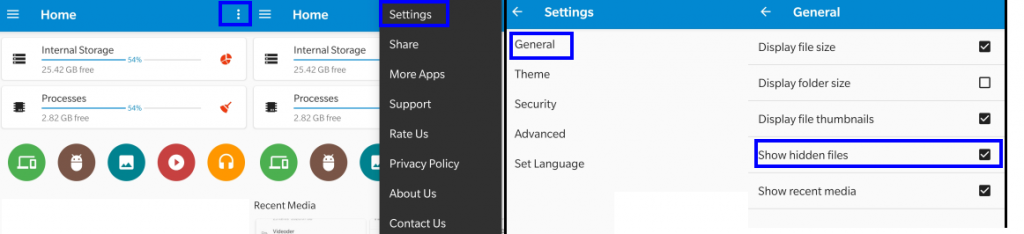
Steg 3 : Klicka på alternativet Inställningar från kontextmenyn och klicka sedan på Allmänt.
Steg 4 : Klicka på kryssrutan bredvid "Visa dolda filer".
De dolda filerna kommer nu att vara synliga för dig.
Läs också: 19 bästa nedladdningshanteraren för Android 2020
Anledningen till att en enkel prick eller period fungerar?
Android har lånat den här funktionen från Linux-system där den är programmerad att behandla alla filer eller mappar som har en punkt i början av sitt namn som en dold fil. Punkten "." aktiverar det dolda attributet för filen eller mappen i Android. Detta är placerat som en försiktighetsåtgärd så att användare inte raderar viktiga systemfiler. Funktionen "Visa dolda filer" är alltid avstängd som standard och alla viktiga systemfiler kommer att ha en punkt som prefix till namnet. När du slår på "Visa dolda filer" kommer du att bli förvånad över att se flera systemfiler på din smartphone. Denna process fungerar inte i Windows operativsystem .
Läs också: Hur man överför filer mellan dator och Android-telefon
Hur döljer man filer och mappar i Android med en app?
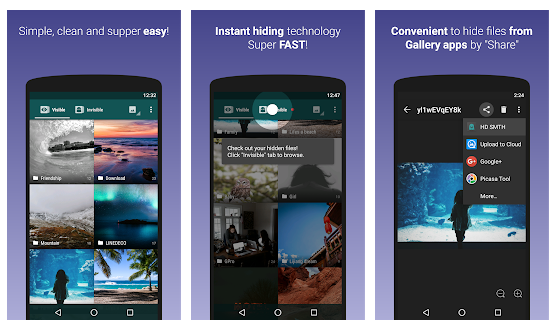
Bild med tillstånd: Google
Det finns en annan app som låter användare dölja foton och videor med ett par enkla tryck, och det är Hide Something. Filerna kan då endast ses via appen, som givetvis kan låsas med en pinkod eller lösenord. Filerna som är dolda av den här appen kommer inte längre att vara tillgängliga i standardfilutforskaren.
Ladda ner Hide Something. https://play.google.com/store/apps/details?id=com.colure.app.privacygallery
Appen är gratis att använda men har också en premiumversion som en gång köpt låter dig dölja Hide Something- appen till en enkel räknarapp. Du kan bara komma åt den riktiga Hide Something- appen om du anger rätt lösenord i den falska kalkylatorappen.
Det sista ordet om steg för hur man döljer en fil eller mapp i Android
Det är enkelt att dölja dina filer och mappar på en Android-smarttelefon, till skillnad från iPhone . Jag föredrar inte att använda ett tredjepartsverktyg för att dölja filer och mappar. Dessutom, om du avinstallerar tredjepartsappen, kommer filerna som är gömda i den appen också att gå förlorade. De flesta av Android-versionerna har ett standardalternativ för att visa/dölja filer som redan är inbyggda, och det finns inget behov av att använda en filutforskare från tredje part också.
Följ oss på sociala medier – Facebook och YouTube . För eventuella frågor eller förslag, vänligen meddela oss i kommentarsektionen nedan. Vi återkommer gärna med en lösning. Vi publicerar regelbundet tips och tricks tillsammans med lösningar på vanliga problem relaterade till teknik.
Använder du flera Google-konton på Android och PC och vet inte hur man ändrar standard Google-konto? Läs vidare för att lära dig de hemliga stegen.
Facebook-berättelser kan vara mycket roliga att göra. Här är hur du kan skapa en berättelse på din Android-enhet och dator.
Fyller det på din Android? Lös problemet med dessa nybörjarvänliga tips för alla enheter.
Hur man aktiverar eller inaktiverar stavningskontrollfunktioner i Android OS.
En handledning som visar hur du aktiverar utvecklaralternativ och USB-felsökning på Samsung Galaxy Tab S9.
Älskar du att läsa e-böcker på Amazon Kindle Fire? Lär dig hur du lägger till anteckningar och markerar text i en bok på Kindle Fire.
Jag ger en lista över saker du kan prova om din Android-enhet verkar starta om slumpmässigt utan uppenbar anledning.
Vill du lägga till eller ta bort e-postkonton på din Fire-surfplatta? Vår omfattande guide går igenom processen steg för steg, vilket gör det snabbt och enkelt att hantera dina e-postkonton på din favorit enhet. Missa inte denna viktiga handledning!
En handledning som visar två lösningar på hur man permanent förhindrar appar från att starta vid uppstart på din Android-enhet.
Behöver du nedgradera en app på Android-enhet? Läs den här artikeln för att lära dig hur du nedgraderar en app på Android, steg för steg.






